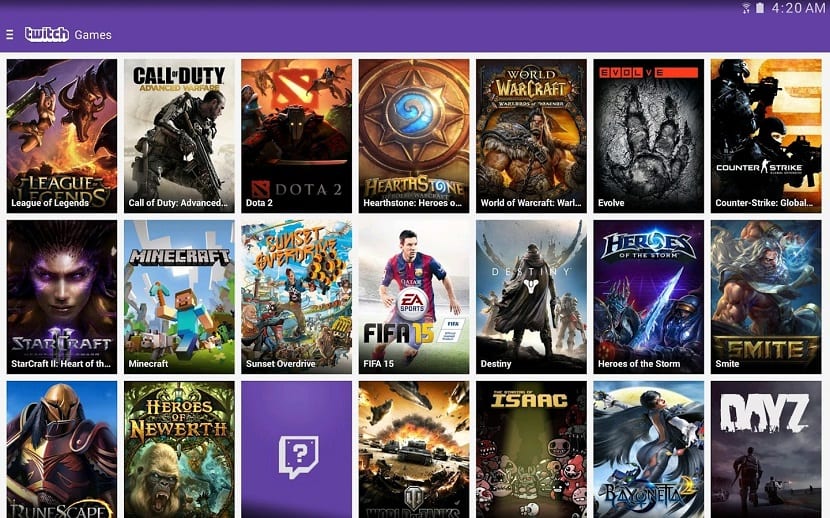
Twitch sa stal streamovacia služba pre hranie hier par excellence. Tento postoj viedol k tomu, že Google sa pokúsil získať službu za 1000 miliardu dolárov a nakoniec to bol Amazon, kto ju kúpi. Potom sme videli, ako sa YouTube chystá spustiť svoju vlastnú službu do protiútoku na vedenie Twitch pre eSports, jeden z trendov súčasnosti, pričom milióny hráčov na celom svete si užívajú tento typ platformy, kde môžu hráči ukázať svoje schopnosti. a bojuje na rôznych šampionátoch.
Spoločnosť Twitch vo verzii 3.2 aktualizovala svoju aplikáciu pre Android o niekoľko pútavých funkcií. Niektoré funkcie ktoré sme už videli na YouTube, aby sme mohli pokračovať v skúmaní nových videí pri zachovaní existujúceho na malej obrazovke. Okrem tejto funkcie je ďalšou možnosťou tá, ktorú mnohí požadujú na YouTube, aby mohli prehrávať zvuk aj pri vypnutej obrazovke.
Nezávislé prehrávanie videa a zvuku
V okamihu, keď aktualizujete aplikáciu, uvedomíte si to pri prehrávaní videa môžete preskúmať ďalšie streamy, kým je stále viditeľné ako mini prehrávač, aby sme nestratili nič z jednej zo zaujímavých bitiek v Starcrafte 2. Kliknutím na tlačidlo kanála v ľavom hornom rohu videa na celú obrazovku opustíme túto obrazovku minimalizujúcu sa v dolnej časti obrazovky. Ak na prehrávané video klikneme znova, vráti sa do stavu na celú obrazovku.

Ostatné funkcie tejto novej aktualizácie môžu byť užitočnejšie, ako sa na prvý pohľad môžu zdať. Zakázanie streamovania videa a povoliť prehrávanie zvuku pri vypnutej obrazovke telefónu alebo aplikáciu Twitch na pozadí, kliknite na tlačidlo nastavení, potom na «Iba zvuk» a kliknite na «Použiť». Teraz začne zvuk hrať na pozadí, s ovládacími prvkami pozastavenia a ďalšími v oznamovacej lište, ako sa to zvyčajne stáva u iného zvukového prehrávača.
Po vykonaní tohto kroku budete mať konkrétne aplikáciu na pozadí a funguje bez toho, aby ste museli mať telefón na obrazovke. Je to v poriadku, ak chcete počúvať zvuk ako celok bez toho, aby ste museli vidieť obraz, čo je jedna z vecí, ktoré majú špecifickú hodnotu.
Najlepšie na tejto možnosti je, že nebudeme musieť platiť ďalšie predplatné ako keby sa to stalo s novou službou YouTube Key.
Stiahnite si APK: škubnutí
Z nastavení Twitch

Budeme potrebovať oficiálnu aplikáciu, aby sme prešli do nového nastavenia pridaného tímom Twitch, čo vám umožní dať uvedený nástroj na pozadí. Nezaberie nám to príliš veľa krokov a zvládneme to bez toho, aby sme museli sťahovať akýkoľvek externý súbor alebo súbor známy ako „Upravené“ do pôvodnej verzie.
Presunutie programu do pozadia vám umožní robiť veci a počúvať, dokonca ho v prehliadači umiestniť do popredia, keď ho potrebujete. Twitch je aplikácia, ktorá je v tomto prípade platná na sledovanie živých relácií, tiež niektoré udalosti, ktoré sa nahrávajú po skončení každej z nich.
Aby bolo možné dať Twitter na pozadí z aplikácie úradník, vykonajte nasledujúce kroky:
- Prvá a najdôležitejšia vec je mať na svojom zariadení aplikáciu Twitch (máte políčko nižšie)
- Zadajte ikonu svojho profilu, ktorá predstavuje osobu sa dostanete do nastavení aplikácie
- Keď ste vo vnútri, kliknite na „Nastavenia účtu“, konkrétne sa zobrazí v poslednej možnosti
- Kliknite na sekciu „Predvoľby“ hneď na druhej pozícii konfigurácie
- Keď ste vo vnútri, musíte vybrať možnosť s názvom „Pokračovať v prehrávaní zvuku na pozadí“, čím prehrávač prejde na pozadie a nepotrebuje nič iné, aby fungoval na pozadí.
Potom otvorte video a vypnite obrazovku pomocou tlačidla zapnutia/vypnutia, klip sa prehrá bez toho, aby ste museli robiť veľa iného. Odporúča sa tiež, aby ste ho zapli a zatvorili okno, aby ste prestali počúvať zvuk Twitch, dokonca aj zatvorením aplikácie z nastavení.
Aktivujte režim Obraz v obraze

Je to ďalšie nastavenie, ktoré si môžete vychutnať priamo, pretože okno Twitch je minimalizované a spustíte ho vo väčšej veľkosti kliknutím na zväčšenie v strede obrazovky. Aplikácia Amazon, ktorú používa veľa aplikácií, nebude o nič menej, ale musíte prejsť cez nastavenia účtu.
Jednoduchý spôsob, ako sa k nemu dostať, nám tiež výrazne uľahčí život, tiež je dobré, aby ste ho mali po ruke kedykoľvek chcete, ideálne je, že to urobíte vždy, keď máte otvorenú inú aplikáciu. Odporúča sa, aby ste to, keď to urobíte, normalizovali z rovnakého nastavenia rovnakými krokmi.
Ak chcete prejsť do režimu Obraz v obraze, vykonajte týchto niekoľko krokov:
- Zadajte ikonu profilu svojho účtu na Twitchi
- Musíte prejsť do sekcií „Nastavenia účtu“ a potom „Predvoľby“
- Pozrite sa na poslednú možnosť, konkrétne na tú, ktorá hovorí „Automaticky otvoriť vyskakovací prehrávač“, musíte prejsť z ľavej strany na pravú, bude označená modrou fajkou, ktorá prejde do menšieho lietadla, keď ho minimalizujete v telefóne
Aby ste to vrátili do normálneho stavu, musíte postupovať podľa rovnakých krokov, Kliknite na ikonu „Profil“ > Nastavenia účtu a potom na „Predvoľby“, v nastavení automaticky otváraného kontextového prehrávača ho zakážte a počkajte, kým sa prejaví. V opačnom prípade bude fungovať podobne ako ten druhý, ale nebude počuť, ak ho vypnete.
Na druhej strane je dôležité, že ak robíte jednu alebo druhú vec, obe sú platné aj funkčné, odporúča sa to urobiť a minimalizovať, resp. No, vypnite svoj telefón, ak sa rozhodnete počúvať iba zvuk z telefónu..
